u当家为索尼笔记本电脑安装win8一键U盘装系统教程。用u盘安装系统现在已经很方便了,有些用户想要使用win8系统,那么该怎么操作呢?今天我们就来看看通过u当家一键U盘装系统的方法怎样安装win8系统。
准备工作:
【1】将u盘制作成u当家u盘启动盘(工具下载地址“u当家U盘启动盘工具下载”),
具体制作U盘启动盘步骤可以参考教程:用“U盘装系统”制作启动U盘。
【2】下载win8系统镜像包(iso格式),存入u当家u盘启动盘;
【3】将硬盘模式更改成ahci,否则安装完win8系统将会出现蓝屏现象(具体步骤参照“为何u盘启动盘安装win8系统出现蓝屏”)。
【4】 设置U盘启动
索尼ea28ec笔记本电脑快捷键是“F12”(不懂设置的朋友可以点击查看索尼笔记本怎么进入BIOS设置U盘启动)
【5】如果是新电脑,需要进行硬盘分区,具体教程可以查看:U当家磁盘分区工具使用方法【图文操作详解】
安装步骤:
1、将u当家u盘启动盘连接至电脑,重启电脑等待出现开机界面时按下启动快捷键进入u当家主菜单,选择【01】运行U当家Win8PE装机维护版(新机器),按下回车键确认,如图所示:

2、进入win8pe系统后,将会自行弹出“U当家PE装机工具”,点击“浏览”选项,打开u当家u盘启动盘中存放的win8系统镜像包,如图所示:
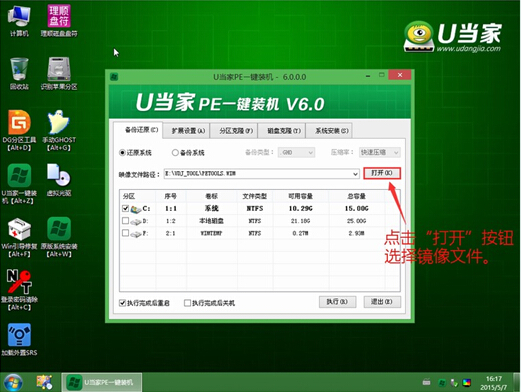
3、u当家pe装机工具将会自动加载系统镜像包中的安装文件,我们选择c盘做为安装位置,接着点击“确定”即可,如图所示:
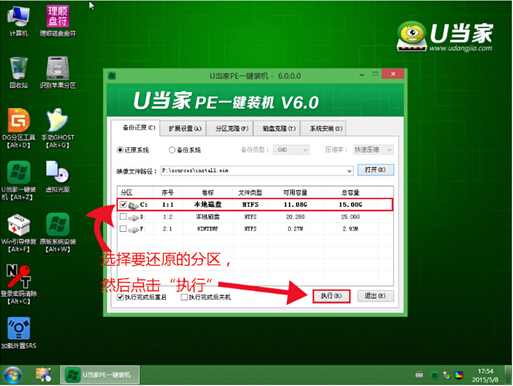
4、对弹出的确认提示窗口点击“确定”即可,如图所示:

5、将会进行win8系统文件释放,只需等待释放完成,如图所示:

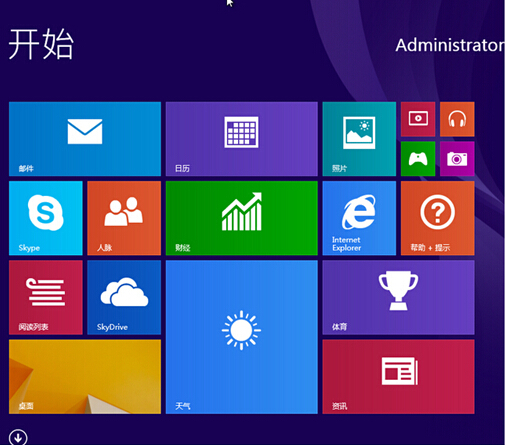
u当家一键U盘装系统安装win8系统的方法就介绍到这里了,想要使用win8系统的用户按照上面的步骤来操作就能成功,是不是很简单呢?希望可以帮助到大家。
相关推荐:
索尼ea28ec笔记本借助u盘启动盘实现xp更换win7系统
索尼ea28ec笔记本借助u盘启动盘实现win8更换win7系统